Zaman zaman bazı sitelerden indirilen veya size iletilen Excel dosyalarını açtığınızda üzerinde hiçbir değişiklik yapamadığınızı fark edebilirsiniz. Bu bazı durumlarda dosyanın salt okunur olarak açılması ile ilgili olsa da bazı durumlarda dosyanın korunuyor olmasından kaynaklanmaktadır. Bu rehberimizde sizlere Excel Sayfalarının ve Çalışma Kitaplarının Korumasını Kaldırma Yöntemleri ile ilgili bilgiler vereceğiz.
Excel Sayfalarının ve Çalışma Kitaplarının Koruması Neden Kullanılır?
Excel çalışma sayfalarının korumaya alınması bir güvenlik özelliği değildir. Bu özellik ile asıl amaçlanan parolayı bilmeyen kişilerin verilere erişmesini sağlamak değildir. Bu sebeple Microsoft çalışma sayfası koruması için en basit şifre algoritmalarından birini kullanmaktadır. Parola ile korunmuş Excel dosyalarına çok basit yöntemler ile erişebilir.
Microsoft Excel 2010 ve altı sürümlerde parolanızın uzunluğu ve karmaşıklığı da bir öneme sahip değildir. Basit anlamda bilgiye sahip olan herkes bu parolayı kolaylıkla geçerek dosyaya erişebilmektedir. Microsoft Excel 2013 ve 2016’dan sonra şifreleme yöntemlerini daha karmaşık hale getirmiş olsa bile hala parola bilinmeden kilitler açılabilmektedir.
Microsoft koruma özelliğini dosyalara erişilmesini engellemek ve hassas verileri koruma altına almak için eklememiştir. Bu özelliğin asıl kullanım amacı yanlışlıkla yapılacak değişikliklerin önüne geçmektir. Oluşturulan formüllerin silmesini ve değiştirilmesini önlemek için yapılacak değişiklikler sırasında parola isteyerek bu işlemlerden emin olunmasını sağlanması amaçlanmıştır.
Parola ile Excel Sayfalarının ve Çalışma Kitaplarının Korumasını Kaldırma
Korumalı sayfanın parolasını biliyorsanız, korumayı kaldırmak oldukça basit ve hızlı bir şekilde geçekleştirilebilir. Aşağıdakilerden herhangi birini yapmanız yeterlidir:
Adım 1 : Sayfa sekmesine sağ tıklanır ve içerik menüsünden Sayfa Korumasını Kaldır seçeceğine tıklanır.
Adım 2 : Gözden Geçir sekmesinin Değişiklikler grubunda Sayfa Korumasını Kaldır butonuna tıklanır.
Bu adımlar ile Excel sayfasının koruması kaldırılacaktır. Bir başka yolu ise;
Adım 1 : Giriş sekmesinin Hücreler grubunda Biçimlendir butonuna tıklanır.
Adım 2 : Açılır menüden Sayfa Korumasını Kaldır seçeneğine tıklanır.
Parolanın Bilinmediği Durumlarda Excel Sayfalarının ve Çalışma Kitaplarının Korunmasının Kaldırılması
Daha önce belirtildiği üzere Excel dosyalarının koruması Office 2013 ve Office 2016 sürümlerinde geliştirilmiş olsa bile hala oldukça zayıftır. Parolanın bilinmediği bir durumda bile kolaylıkla Excel sayfalarına ve çalışma kitaplarına erişmek mümkündür.
Adım 1 : Excel belgenizi açılır ve parola korumalı sayfaya geçilir.
Adım 2 : Visual Basic Düzenleyicisinin açılması için Alt + F11 tuşlarına aynı anda basılır.
Adım 3 : Sol kısımda (Proje-VBAProje bölmesi) çalışma kitabı adına sağ tıklanır ve içerik menüsünden Ekle butonuna tıklandıktan sonra Modül seçeneği seçilir.
Adım 4 : Görünen pencereye aşağıdaki kod yapıştırılır:
Sub PasswordBreaker() 'Breaks worksheet password protection. Dim i As Integer, j As Integer, k As Integer Dim l As Integer, m As Integer, n As Integer Dim i1 As Integer, i2 As Integer, i3 As Integer Dim i4 As Integer, i5 As Integer, i6 As Integer On Error Resume Next For i = 65 To 66: For j = 65 To 66: For k = 65 To 66 For l = 65 To 66: For m = 65 To 66: For i1 = 65 To 66 For i2 = 65 To 66: For i3 = 65 To 66: For i4 = 65 To 66 For i5 = 65 To 66: For i6 = 65 To 66: For n = 32 To 126 ActiveSheet.Unprotect Chr(i) & Chr(j) & Chr(k) & _ Chr(l) & Chr(m) & Chr(i1) & Chr(i2) & Chr(i3) & _ Chr(i4) & Chr(i5) & Chr(i6) & Chr(n) If ActiveSheet.ProtectContents = False Then MsgBox "Password is " & Chr(i) & Chr(j) & _ Chr(k) & Chr(l) & Chr(m) & Chr(i1) & Chr(i2) & _ Chr(i3) & Chr(i4) & Chr(i5) & Chr(i6) & Chr(n) Exit Sub End If Next: Next: Next: Next: Next: Next Next: Next: Next: Next: Next: Next End Sub |
Adım 5 : Klavyenin üst kısmında bulunan F5 butonuna basılır.
Adım 6 : Araç çubuğundaki Çalıştır düğmesini tıklanır ve birkaç dakika beklenir.
Adım 7 : Orijinal olmayan kırık bir parola bildirir, ancak yine de çalışır.
Adım 8 : Bu sahte şifrenin hatırlanmasına veya herhangi bir yere kaydedilmesine gerek yoktur. Tamam butonuna tıklandıktan sonra sayfa korumasız kalır.
Bu rehberimizde görüntülenemeyen veya düzenlemeye yapılamayan Excel dosyaları için Excel Sayfalarının ve Çalışma Kitaplarının Korumasını Kaldırma Yöntemleri hakkında bilgi verdik. Konu ile ilgili sorularınız ve karşılaştığınız benzer problemler ile ilgili sitemize yorum bırakabilirsiniz.













































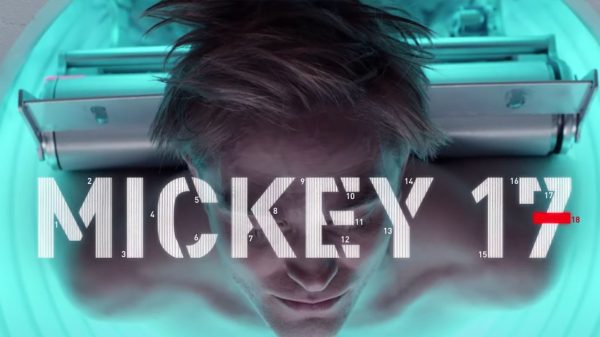




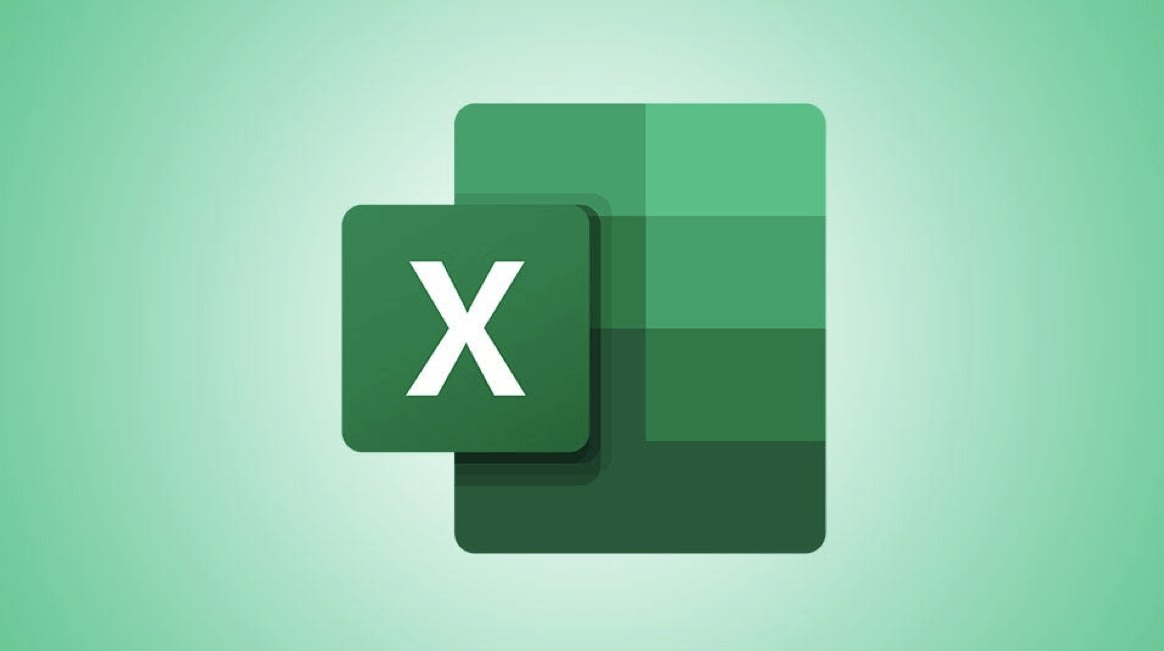
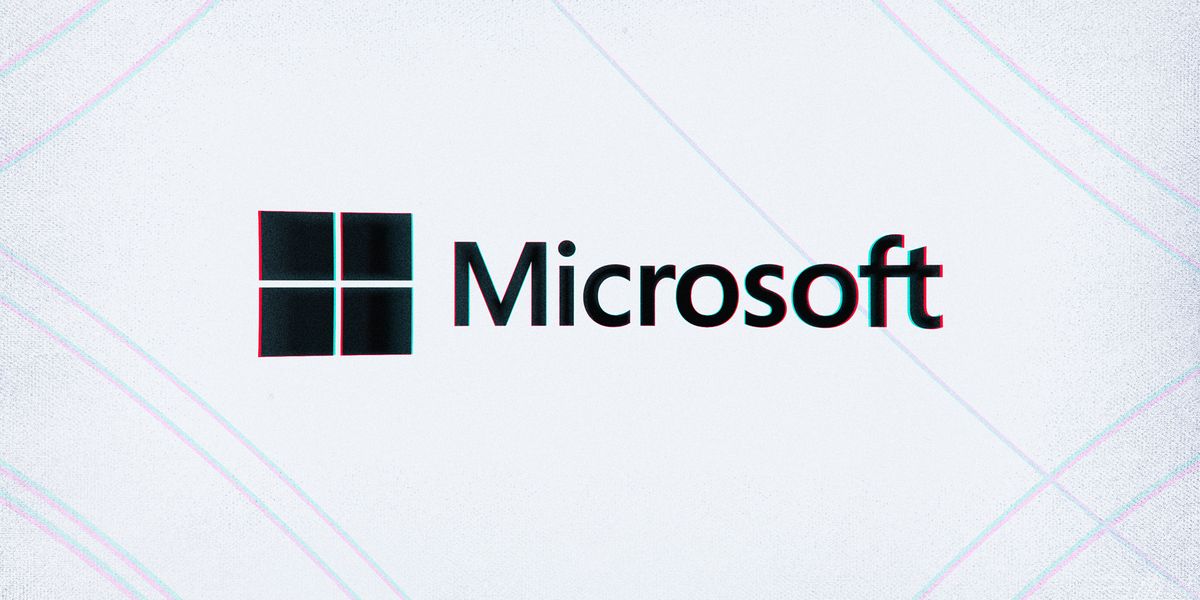
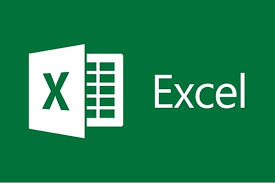











BEKİR
Tem 8, 2023 at 12:30
ELİF HANIM MERHABA.
BENİM BİR TANE EXCEL KİLİTLİ DOSYAM VAR BİR TÜRLÜ AÇAMADIM.RİCA ETSEM YARDIMCI OLABİLİRMİSİNİZ.